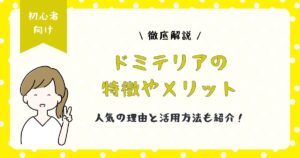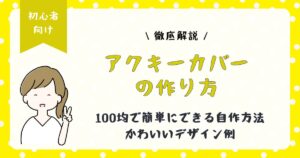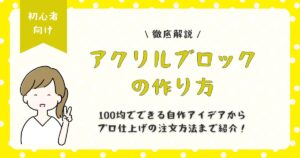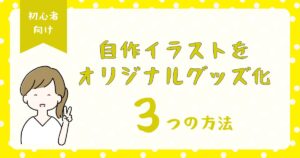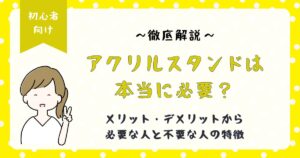自作に挑戦したいけど、カットパスってよくわからないといったお悩みをお持ちの方へ。
この記事では、アクリルキーホルダー制作におけるカットパスの基礎知識を解説します。
デザイン初心者の方でも、自信を持ってオリジナルグッズを製作できるようになるよう説明していきます。
アクリルキーホルダー制作におけるカットパスとは?
アクリルキーホルダーやアクリルフィギュアスタンドなど、アクリル製品を製作する際に耳にする「カットパス」。
これは、アクリル板などの素材を裁断するラインを示すものです。
デザインの輪郭をトレースして作成し、製作時にこのカットパスに沿ってレーザーカットされます。
カットパスの作成は、デザインソフトで行います。
IllustratorやPhotoshopなどのソフトで、アクリルキーホルダーのデザインデータを作成し、カットパスを描き加えます。
カットパス作成には、いくつか注意点があります。
まず、イラストの輪郭から2mm以上空けて描く
これは、カットの際にデザインが正確に切り抜かれるようにするための余白です。
また、パスは一筆書きの閉じた状態で描き、途中で切れたり、パスが交差したりしないように注意しましょう。
切れ込みや交差があると、カットが正常に行われず、製品に歪みが出てしまうことがあります。
鋭角すぎるカットパスは、製作が難しくなる場合があります。
滑らかな曲線で描くようにしましょう。
鋭角な部分は、カット時に割れたり、欠けたりする可能性があります。
入稿データのチェック項目
カットパスは、デザインのデータとは別に、カットラインのみのレイヤーを作成する必要があります。
レイヤー名は「カットライン」など、分かりやすい名前にしておきましょう。
これにより、デザインデータとカットパスデータが混ざってしまい、カットパスが印刷されてしまうといったトラブルを防げます。
1:カットラインを滑らかにする
アンカーポイントはできるだけ少なくするようにしましょう。
ガタガタとしたカットラインは、仕上がりが綺麗ではなく、アンカーポイントが多すぎると、印刷機のエラーの原因となる可能性があります。
2:地面と水平になるように作成する
等身大パネルや顔出しパネルなど、自立するパネルの足元のカットラインは、地面と水平になるように作成する必要があります。
水平でない場合、パネルが安定せず、グラつきや転倒の原因となります。
まとめ
カットパスとは、アクリル製品などの製作物を裁断するラインを示すものであり、デザインの輪郭をトレースして作成します。
カットパスを作成する際は、イラストの輪郭から2mm以上空けて、パスは一筆書きの閉じた状態で描きましょう。
途中で切れたり、パスが交差しないように、また鋭角すぎるカットパスの場合は製作ができない場合があるため、滑らかな曲線で描く必要があることを覚えておきましょう。
また、カットラインは滑らかに作成し、アンカーポイントはできるだけ少なくしましょう。
これらの点を意識することで、自信を持ってオリジナルのアクリルキーホルダーを制作できます。